Если вы активный пользователь всевозможных гаджетов, то 2019 году, скорее всего, у вас, во-первых, имеется более одного устройства, а во-вторых, вы, вероятно, используете WhatsApp, чтобы поддерживать связь с друзьями и семьей. Но тут есть одна проблема: что делать, если вы хотите отложить свой телефон на некоторое время и поработать на планшете, а при переходе в Google Play Store, не находите там любимого мессенджера? Не переживайте, выход существует. И даже не один. Сейчас расскажем!

Хотите использовать WhatsApp на Android-планшете? Нет ничего проще!
К сожалению, по умолчанию WhatsApp Все еще не совместим с планшетами, но есть несколько способов обойти это раздражающее ограничение.
Как использовать WhatsApp на планшете
В начале 2015 года WhatsApp запустил WhatsApp Web, веб-клиент, который синхронизирует чаты и сообщения с вашего мобильного устройства. Для того, чтобы воспользоваться этой синхронизацией, ваш смартфон должен быть постоянно подключен к интернету. Услуга пользуется популярностью у людей, которые используют WhatsApp на ПК, но и с планшетом не возникает никаких проблем. Итак, чтобы использовать WhatsApp на планшете, просто перейдите к веб-клиенту WhatsApp и следуйте инструкциям на экране. Вам нужно будет отсканировать QR-код, после чего окно веб-браузера превратится в окно WhatsApp.
Как установить WhatsApp на планшет: возможные варианты
Единственное неудобство здесь заключается в том, что сеанс WhatsApp теперь привязан к времени автономной работы и подключению к интернету вашего телефона. Если со смартфоном что-то случится, то WhatsApp отключится. Ну и не стоит забывать, что другой популярный мессенджер Телеграм таких ограничений не имеет. Можете лично убедиться в этом, посетив наш канал с любого устройства.
Как установить WhatsApp на Android-планшет
Не удовлетворены простым обходным решением с использованием WhatsApp Web? Тогда мы покажем вам еще один способ. И в этот раз все-таки установим WhatsApp на ваш планшет. Для начала загрузите WhatsApp APK (формат файлов приложений для Android). По этой ссылке вам будет представлен обратный упорядоченный список версий.
Это означает, что самая новая версия будет в верхней его части.
Как только вы загрузили приложение, вам нужно перейти в список загрузок и нажать на файл APK, чтобы установить его. После установки WhatsApp на планшет, откройте программу. Она еще не работает, но мы это исправим. После того, как вы согласитесь с условиями использования WhatsApp, вас встретит сообщение об ошибке, сообщающее, что ваше устройство не поддерживается. Просто нажмите на кнопку «ОК» и выполните следующие действия.
Вводите свой номер телефона, чтобы получить код подтверждения. Штука в том, что вы можете даже использовать стационарный телефон. В этом случае, конечно, никакой код не придет и вы получите предупреждение о том, что WhatsApp не может отправить текстовое сообщение с автоматическим подтверждением. После этого просто нажмите на кнопку «Позвонить мне», чтобы WhatsApp-робот продиктовал вам код активации лично.
Как установить WhatsApp на планшет?
WhatsApp начнет синхронизировать ваши контакты, но он будет отображать только те, что связаны с номером, который вы использовали для активации WhatsApp на планшете. Если вы использовали свой реальный номер, то у вас не возникнет никаких проблем. Если же вы использовали стационарный телефон, то обходной путь тоже есть. И заключается он в синхронизации контактов смартфона с планшетом через учетную запись Google. Просто выберите в настройках WhatsApp на смартфоне синхронизацию с Google-аккаунтом и проделайте то же самое на планшете.

Теги
- Новичкам в Android
- Операционная система Android
Источник: androidinsider.ru
Нет запретам: как установить WhatsApp на планшет Самсунг?

Популярный мессенджер изначально предназначен для мобильных телефонов, однако многие пользователи хотят осуществить инсталляцию на планшеты Самсунг различных моделей. Когда входишь в официальный магазин и пытаешься скачать приложение оттуда, то появляется такая неутешительная надпись.
Можно ли обойти запреты?
Итак, как установить ватсап для своего планшета Самсунг Таб 4? Сделать это можно, совершив несколько полезных шагов:
- Скачай с официального сайта программу. Причем файл .apk нужно скачивать именно на компьютер.
- Теперь посредством кабеля ЮСБ перенеси ватсапп на свой планшет Самсунг. Укажи доступный путь. Не следует кидать файл куда-нибудь в галерею, где его потом проблематично найти.
- Установи приложение ТекстПлюс на свой Таб 4, либо другую модель. ты можешь использовать для этих целей официальный магазин Андроида.

- Теперь нужно посредством этой новой программы отправить сообщение на свой смартфон. Ты даже можешь создать целую адресную книгу, посылая сообщения бесплатно.

- Установи ватсапп. Используйте полученный с ПК файл .apk.
- Осталось следовать инструкциям. Обрати внимание, что ватсапп для планшетов Самсунг будет работать только после авторизации. Поэтому, когда мессенджер потребует ее, необходимо будет ввести код активации, полученный посредством программы ТекстПлюс.
- Мессенджер готов к работе, и ты можешь использовать ватсапп на своем планшете Самсунг. При этом не имеет значения, какая модель у тебя. Приложение хорошо работает на Таб 4 и других популярных устройствах.
Как видишь, обойти запрет можно, правда, для этого придется хорошо постараться, совершая вышеупомянутый алгоритм действий максимально правильно. И еще: старайся не инсталлировать ватсапп со сторонних источников.
Источник: w-hatsapp.ru
Как установить WhatsApp на Android-планшет
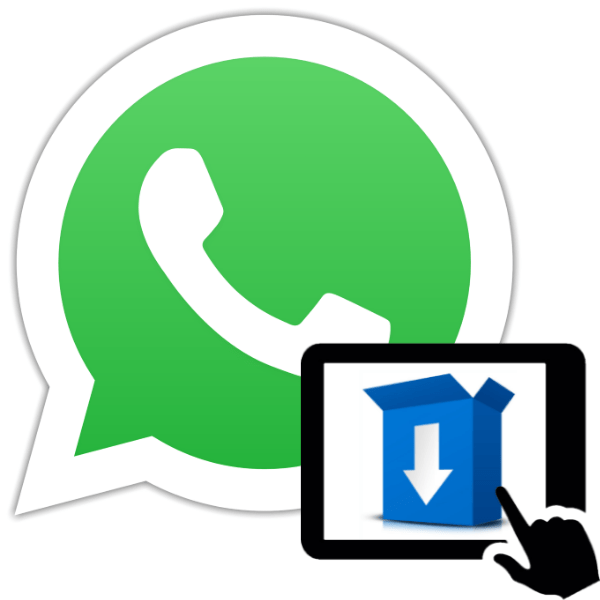
Более миллиарда зарегистрированных в WhatsApp пользователей – впечатляющий показатель, демонстрирующий популярность и распространенность мессенджера. Разработчики предоставляют приложения-клиенты для разных программных и аппаратных платформ, а участники сервиса используют для доступа к его возможностям самые разнообразные устройства. Рассмотрим, как установить знаменитое средство для обмена информацией на планшетные ПК, функционирующие под управлением ОС Android.
Необъяснимая ситуация, но, несмотря на огромную популярность ВотсАп и длительное время, прошедшее с момента запуска сервиса, разработчики мессенджера на сегодняшний день не обеспечили его беспроблемную установку на планшетные ПК, функционирующие под управлением Android. Но получить доступ ко всем возможностям, предоставляемым средством для обмена информацией с «таблетки», все же возможно, нужно лишь прибегнуть к некоторым «хитростям».
Как установить WhatsApp на Android-планшет с 3G/4G-модулем
Пользователи планшетных ПК с Андроид на борту и оснащенных одним или двумя слотом(ами) под SIM-карту в большинстве случаев не испытывают сложностей при инсталляции ВотсАпа в свой девайс. При наличии на планшете возможности осуществлять звонки и получать SMS для инсталляции мессенджера следует предпринять те же действия, что и на смартфонах.

Единственный нюанс, с которым могут столкнуться владельцы описываемых устройств при использовании самого простого метода инсталляции WhatsApp – загрузки из Google Play Market – это уведомление «Возможно, это приложение не оптимизировано для вашего устройства», демонстрируемого на страничке приложения-клиента мессенджера в магазине.
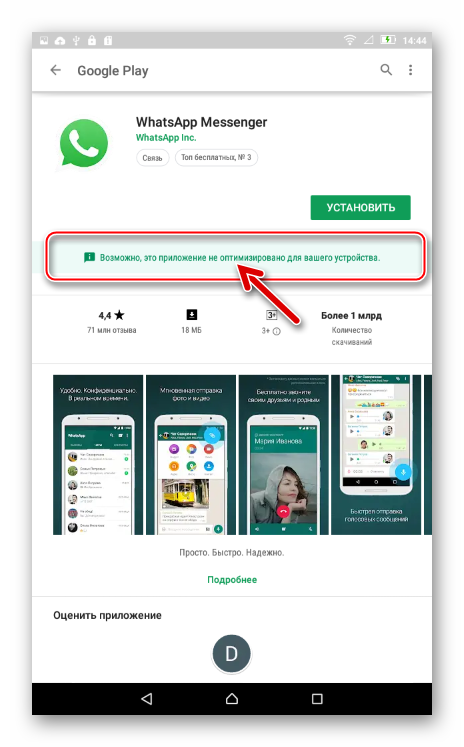
Повторимся, на большинство девайсов с 3G/4G-модулем ВотсАп устанавливается и в дальнейшем работает без проблем, просто не обращаем внимания на указанное сообщение системы. Если же получить приложение из магазина Гугл не удается, используем одну из инструкций, предложенных ниже и действенных в отношении устройств без слота под SIM-карту.
Как установить WhatsApp на Android-планшет без 3G/4G-модуля
Владельцы так называемых «Wi-Fi ONLY» девайсов при попытке инсталлировать ВотсАп из Гугл Плей Маркета сталкиваются с невозможностью провести операцию и уведомлением «Не поддерживается на вашем устройстве»:
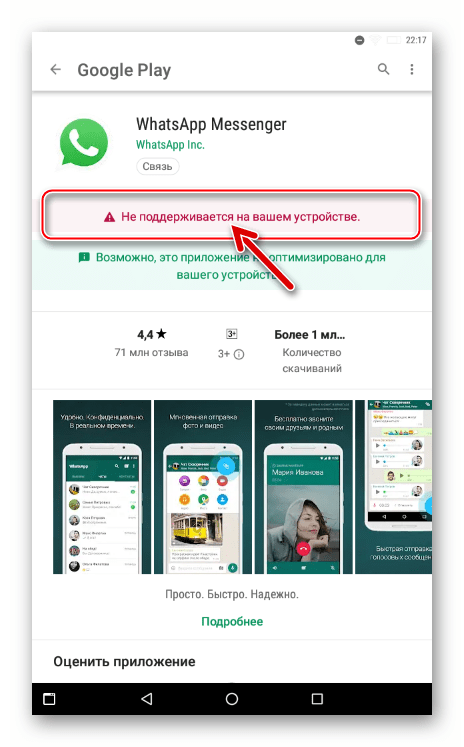
Многие, особенно начинающие пользователи, не подозревающие о доступности других, помимо стандартного и привычного, способов получения приложений в среде Android, после прочтения сообщения как на скриншоте выше прекращают попытки установить приложение-клиент WhatsApp на планшет и, стоит отметить, делают это зря. Существуют по крайней мере два метода, позволяющих получить мессенджер практически на любой Андроид-«таблетке».
Способ 1: Планшетный ПК
Чтобы установить WhatsApp для Android по нижеизложенной инструкции, потребуется сам планшет, подключение к интернету для скачивания пакета, распаковываемого в системе для получения приложения-клиента сервиса, и своеобразный дистрибутив мессенджера – APK-файл. Что касается АПК-файла, возможность его загрузки предоставляется разработчиками ВотсАпп на официальном сайте.
Способ 2: Десктоп или ноутбук
В случае когда вышеописанный метод установки WhatsApp в планшет не срабатывает, можно прибегнуть к более кардинальным действиям — интегрировать мессенджер в мобильную ОС с компьютера, прибегнув к использованию возможностей Android Debug Bridge (ADB).
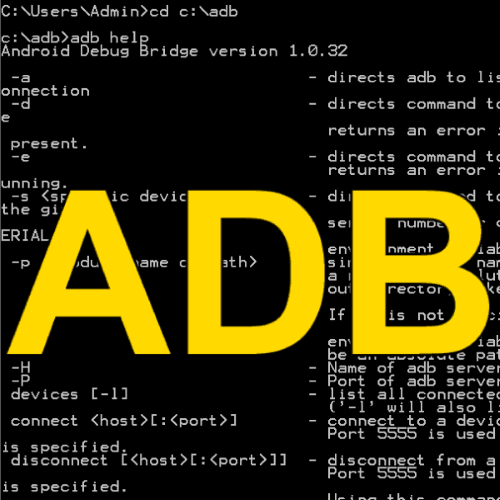
Нужно отметить, что описываемый ниже метод установки WhatsApp в планшетный ПК реализуем с помощью различных программных инструментов. Принцип действия средств, функцией которых является инсталляция приложений в Андроид-устройства с компьютера, одинаков. В частности, можно применить Windows-утилиту InstALLAPK, неоднократно упомянутую в материалах на нашем сайте.
В инструкции, предложенной ниже, задействована одна из функций приложения ADB Run. Данный софт можно назвать одним из самых эффективных для взаимодействия с Android-девайсами при необходимости использовать ПК в качестве инструмента для проведения различных операций.

- Оснащаем компьютер средством ADB Run:
- Загружаем архив с дистрибутивом программы с сайта автора, распаковываем полученное и запускаем инсталлятор «setup.exe»;
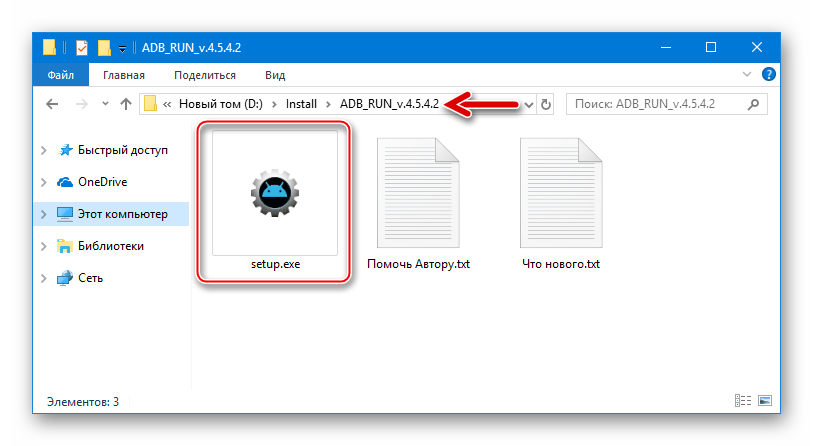
- В первом окне установщика кликаем «Далее»;
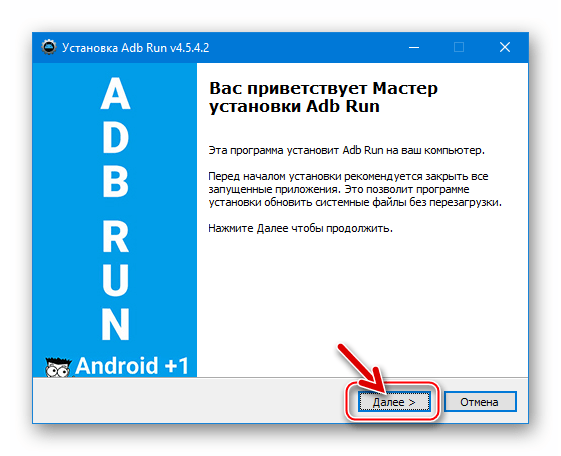
- На следующем шаге работы Мастера инсталляции нажимаем «Установить»;
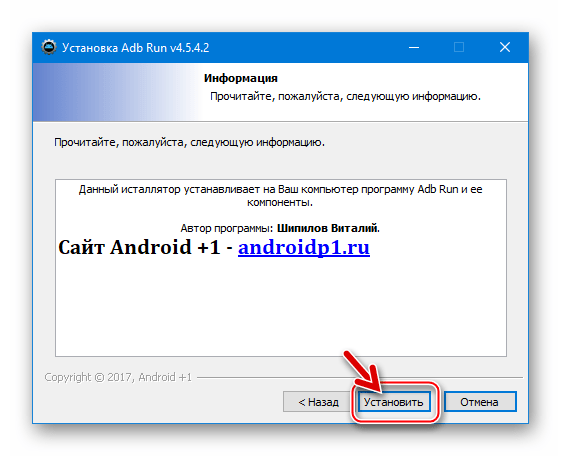
- Ожидаем завершения переноса файлов программы на диск ПК, окно с прогресс-баром, сопровождающее этот процесс, закроется автоматически;
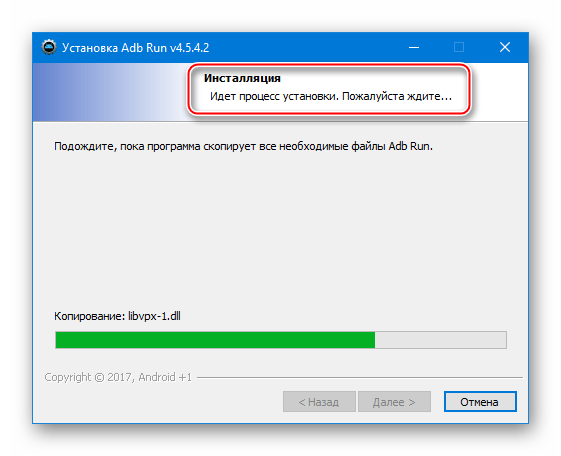
- Никаких подтверждающих успех операции окон или уведомлений установщик ADB Run не выдает. Убедиться в том, что средство инсталлировано, можно открыв системный раздел диска ПК в «Проводнике» — после выполнения предыдущих пунктов инструкции там должна наличествовать папка «adb_run».
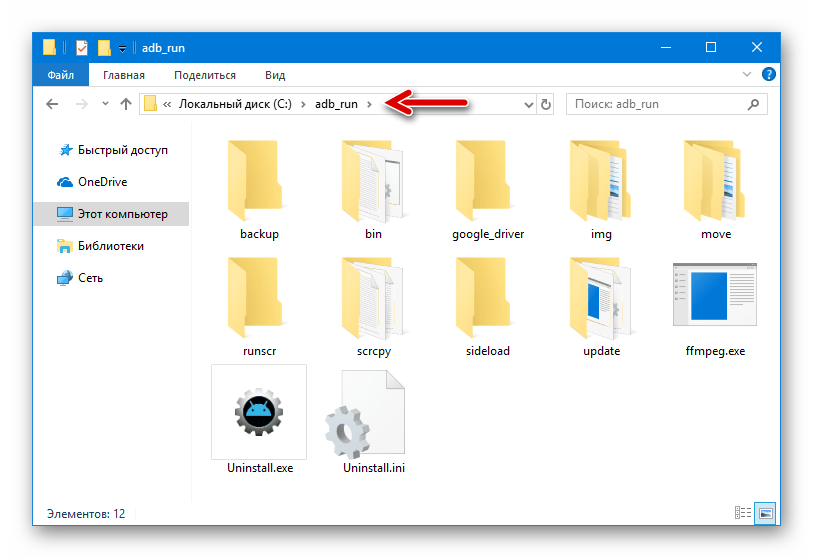 Кроме того, на Рабочий стол Windows по завершении работы инсталлятора автоматически добавляется ярлык, служащий для запуска программного инструмента.
Кроме того, на Рабочий стол Windows по завершении работы инсталлятора автоматически добавляется ярлык, служащий для запуска программного инструмента. 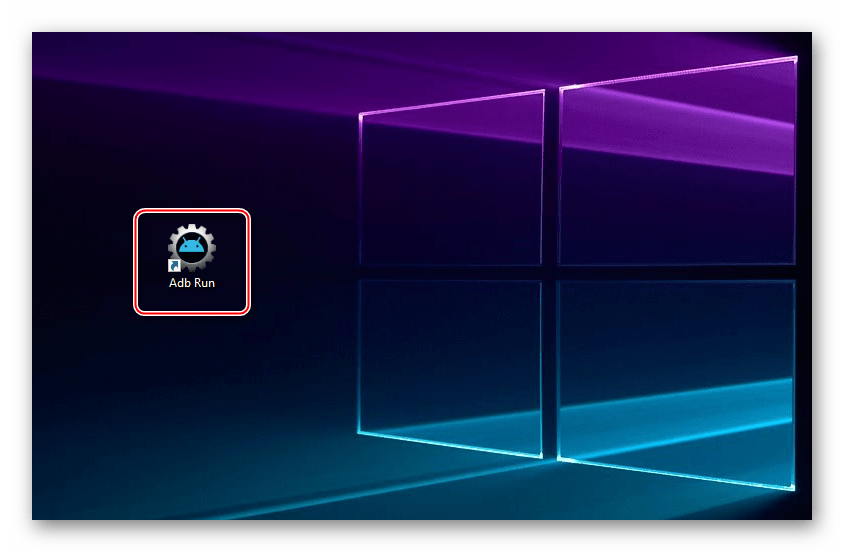
- Активируем на планшетном ПК режим «Отладка по USB». Данное действие производится таким же образом, как на смартфонах под управлением Android.
 Подробнее: Как включить режим отладки USB на Андроид
Подробнее: Как включить режим отладки USB на Андроид - Подключаем «таблетку» к компьютеру и устанавливаем драйвера, обеспечивающие сопряжение планшета с «большим братом» через ADB.
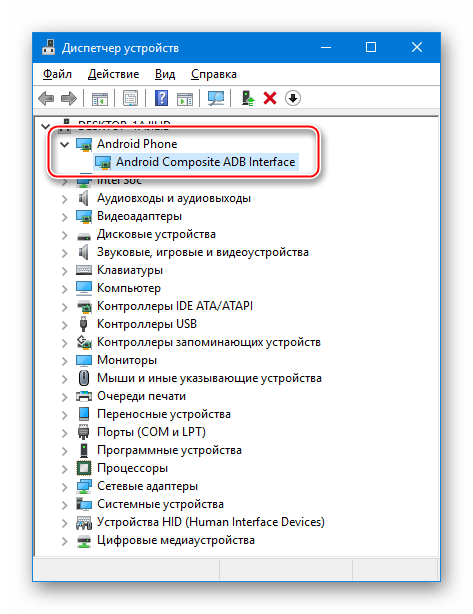 Подробнее: Установка драйверов ADB для устройств на Андроид
Подробнее: Установка драйверов ADB для устройств на Андроид - Скачиваем на диск ПК с сайта разработчика WhatsApp APK-файл приложения-клиента мессенджера. Для этого нужно перейти по следующей ссылке и кликнуть на открывшейся странице кнопку «СКАЧАТЬ СЕЙЧАС»:
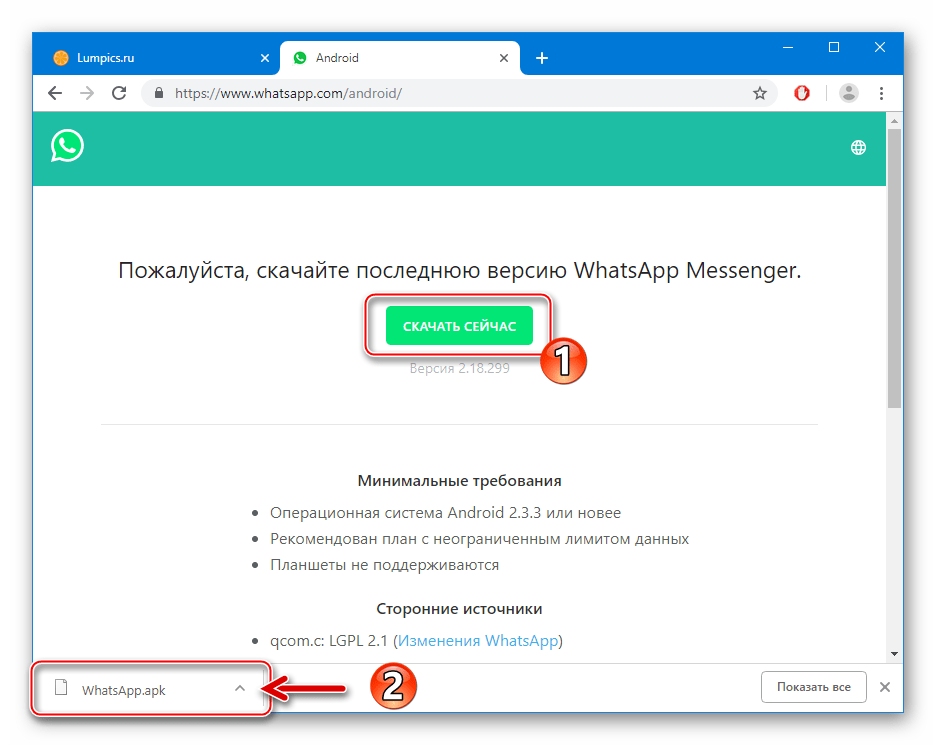 Загрузить APK-файл Андроид-приложения WhatsApp с официального сайта
Загрузить APK-файл Андроид-приложения WhatsApp с официального сайта - Копируем полученный в результате выполнения предыдущего шага WhatsApp.apk по следующему пути: C:adb_runapp

Если каталог «app» в папке «adb_run» отсутствует, его нужно создать вручную!
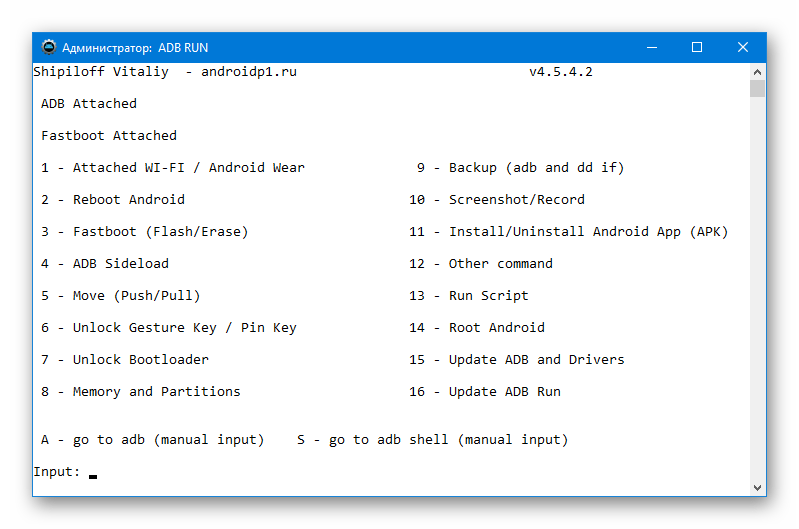
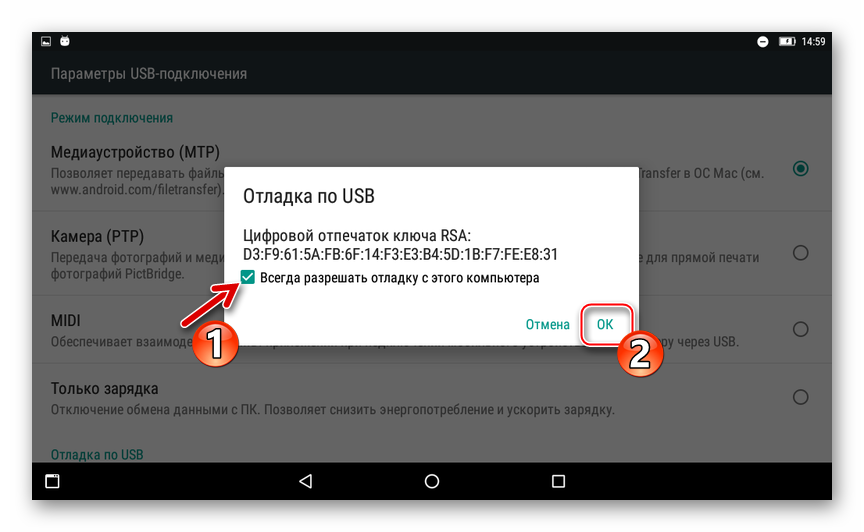
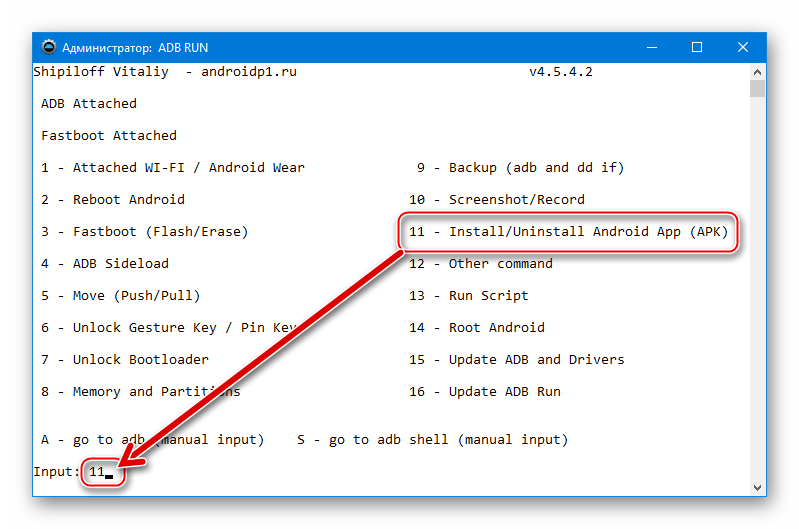
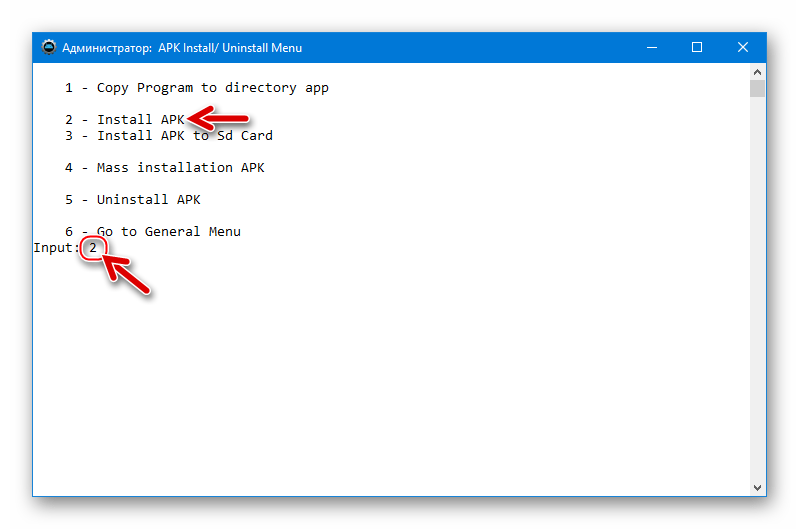
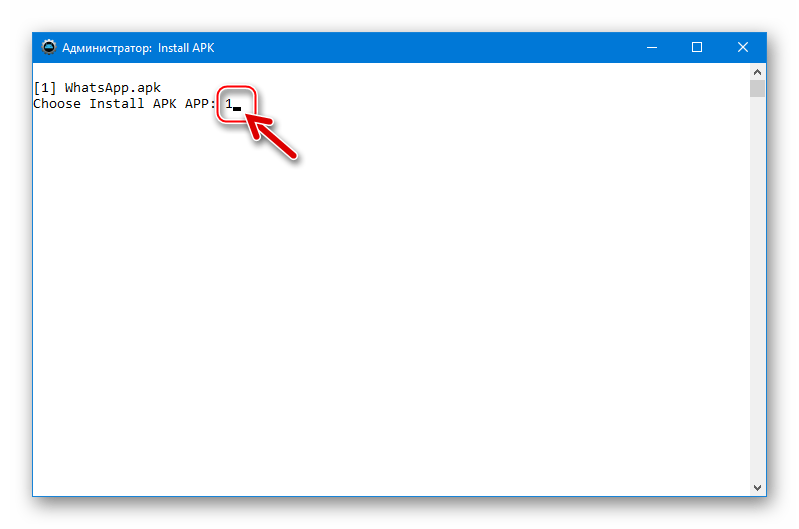
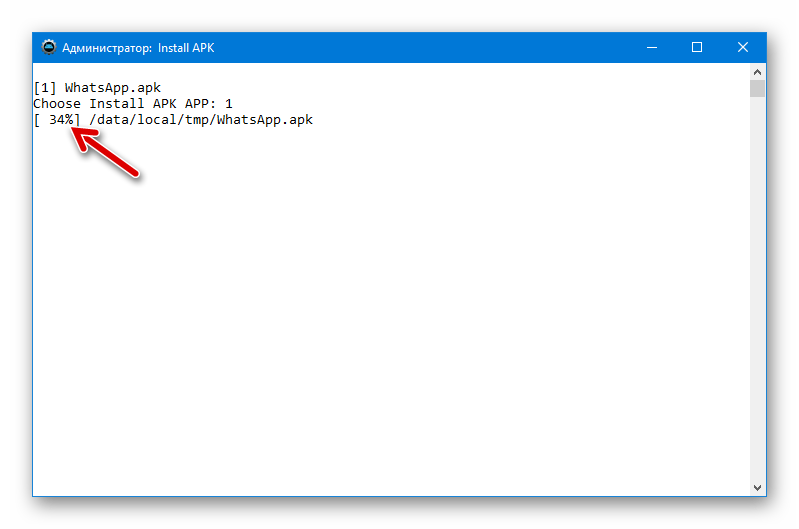
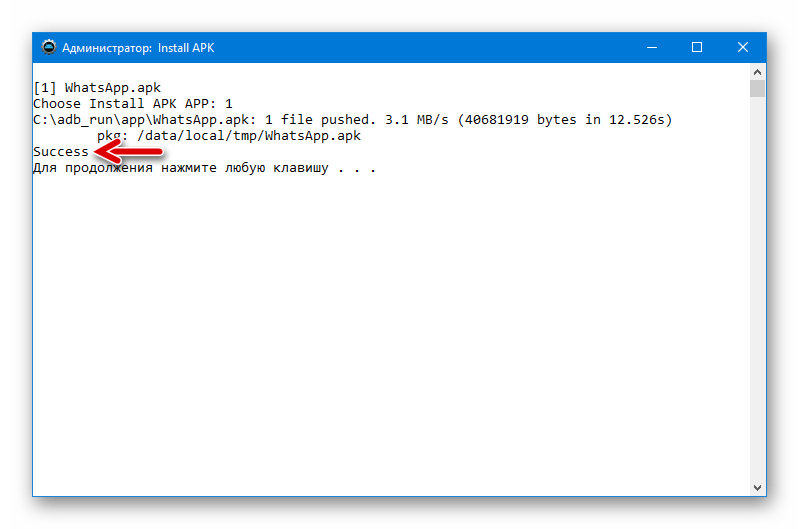

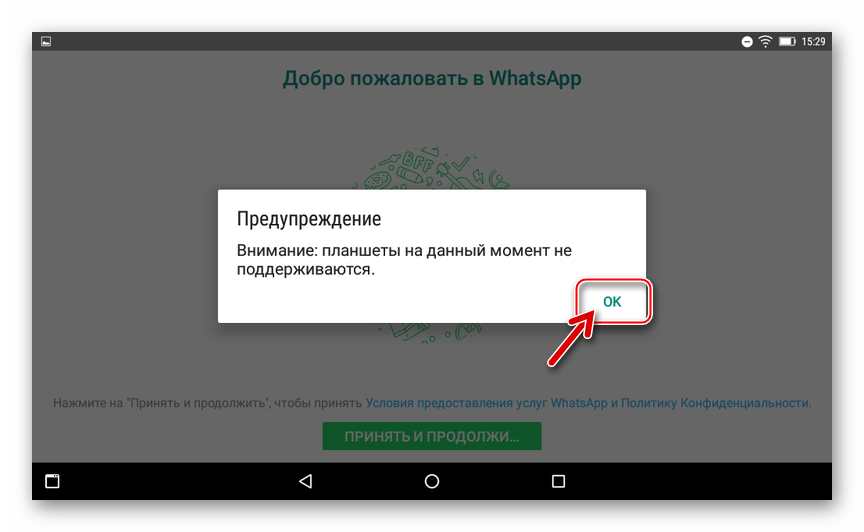
Как видим, несмотря на отсутствие поддержки планшетов со стороны разработчиков WhatsApp для Android, установить мессенджер на «таблетку» и использовать все возможности сервиса возможно. Рассмотренная процедура не характеризуется особой сложностью и может быть выполнена в том числе неподготовленными пользователями.
Источник: lumpics.ru